TensorFlow Windows 安装
本文是全系列中第5 / 5篇:TensorFlow 安装教程
作者:AI小昕
本系列教程将手把手带您从零开始学习Tensorflow,并最终通过Tensorflow实现一些经典的项目。欢迎您关注我们的教程,关注更多机器学习、深度学习相关的优质博文。
Tensorflow是由谷歌大脑团队于2015年11月开发的第二代开源的机器学习系统。Tensorflow支持python、C++、java、GO等多种编程语言,以及CNN、RNN和GAN等深度学习算法。Tensorflow除可以在Windows、Linux、MacOS等操作系统运行外,还支持Android和iOS移动平台的运行、以及适用于多个CPU/GPU组成的分布式系统中。
Tensorflow是目前最火的深度学习框架,广泛应用于自然语言处理、语音识别、图像处理等多个领域。不仅深受全球深度学习爱好者的广泛欢迎,Google、eBay、Uber、OPenAI等众多科技公司的研发团队也都在使用它。
相较于其它的深度学习框架,如:Caffe、Torch、Keras、MXnet、Theano等,Tensorflow的主要优势有以下几点:高度的灵活性、支持python语言开发、可视化效果好、功能更加强大、运行效率高、强大的社区。
本节将从Tensorflow的安装配置、Tensorflow的核心——计算图模型开始讲起,带大家走进Tensorflow的世界。好了,随小编一起进入正文吧。
1.Tensorflow安装与配置
目前,Windows、Linux和MacOS均已支持Tensorflow。文章将以Windows系统的安装为例。
在安装Tensorflow前,我们要先安装Anaconda,因为它集成了很多Python的第三方库及其依赖项,方便我们在编程中直接调用。
Anaconda下载地址为:https://www.anaconda.com/download/。(分为python3.6版本和python2.7版本,本书使用的是python3.6版本。)
下载好安装包后,一步步执行安装过程,直到出现如图1-1所示的界面,完成Anaconda的安装:
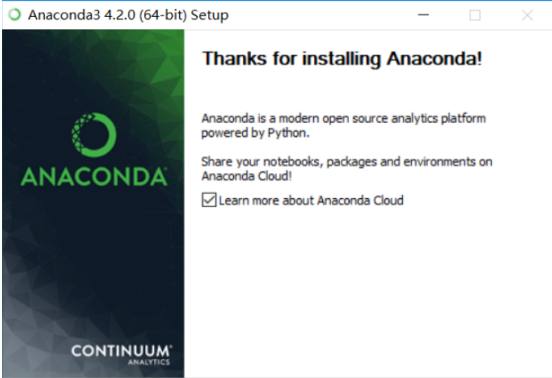
图1-1 Anaconda安装成功截图
安装好Anaconda后,我们便可以打开命令提示符,输入pip install Tensorflow完成Tensorflow的安装。
之后我们进入python可执行界面,输入import tensorflow as tf来检验Tensorflow是否安装成功。如果没有报任何错,可以正常执行,则说明Tensorflow已经安装成功。
Jupyter Notebook是一款非常好用的交互式开发工具,不仅支持40多种编程语言,还可以实时运行代码、共享文档、数据可视化、支持markdown等,适用于机器学习、统计建模数据处理、特征提取等多个领域。尤其在Kaggle、天池等数据科学竞赛中,快捷、实时、方便的优点深受用户欢迎。本书后边的章节中,均将以Jupyter Notebook作为开发环境,运行Tensorflow程序。
原创文章,作者:fendouai,如若转载,请注明出处:https://panchuang.net/2018/03/28/tensorflow-windows-install/

